Whatsapp 2022 제거: 알아야 할 모든 것
제거해야합니까 WhatsApp에 당신의 전화에서?
당신이 원하는 여러 가지 이유가 있습니다 Android 또는 iPhone에서 WhatsApp 제거. 버그로 인해 WhatsApp 계정을 재설정해야 하거나 더 나은 인스턴트 메시징 앱을 찾았을 수 있습니다.
어떤 경우이든 Android 및 iPhone에서 WhatsApp을 제거하는 방법을 알아야 합니다. 이 기사에서는 이를 수행하는 정확한 방법을 알려 드리겠습니다.
내용
Android 및 iPhone에서 WhatsApp 제거: 단계별
당신은 통과해야합니다 여러 단계 휴대 전화에서 Whatsapp을 삭제하려는 경우. 첫 번째 부분은 데이터 백업을 포함하고 두 번째 부분은 기기에서 앱을 제거하는 것입니다.
준비: 데이터 백업
가장 좋은 방법은 데이터 백업 WhatsApp을 제거하기 전에, 특히 버그로 인해 제거하거나 어떤 이유로 WhatsApp을 재설정해야 하는 경우. 이렇게 하면 WhatsApp을 다시 설치하는 과정이 가능해지며 향후 데이터를 그대로 유지하는 것이 훨씬 쉬워집니다.
Android 및 iPhone에서 WhatsApp을 백업하는 방법은 다음과 같습니다. 데이터를 안전하게 유지하려면 WhatsApp을 제거하기 전에 이 작업을 수행하십시오.
Android에서 WhatsApp 백업
Android에서 WhatsApp을 백업하는 것은 간단하며 특별한 지식이 필요하지 않습니다. 어떤 시점에서 WhatsApp을 다시 설치하려면 이 작업을 수행해야 합니다.
아래 지침을 따르기만 하면 됩니다.
- WhatsApp 열기 Android에서 케밥 아이콘 화면의 오른쪽 상단 모서리에 있습니다. 이것은 보여줄 것이다 드롭 다운 메뉴.

- 메뉴에서 설정.

그런 다음 WhatsApp에 대한 다양한 옵션이 있는 옵션 메뉴로 이동합니다. 여기에서, 채팅 선택.
- 채팅 데이터로 할 수 있는 모든 작업에 대한 설정 메뉴가 표시됩니다. 여기에 옵션이 표시됩니다. 채팅 백업. 표시되지 않으면 페이지 하단으로 스크롤해야 할 수 있습니다.

- 채팅 백업 옵션 아래에 녹색이 표시됩니다. 백업 버튼 수동으로 백업 파일 생성 WhatsApp 데이터를 위해.
다음과 같은 다른 설정을 활성화할 수도 있습니다. 로컬 백업, 백업 Google 드라이브, 또는 백업 일정을 설정합니다. 음악 및 비디오와 같은 미디어 파일을 백업에 포함할 수도 있습니다.

- 녹색을 누릅니다. 백업 버튼을 클릭합니다.
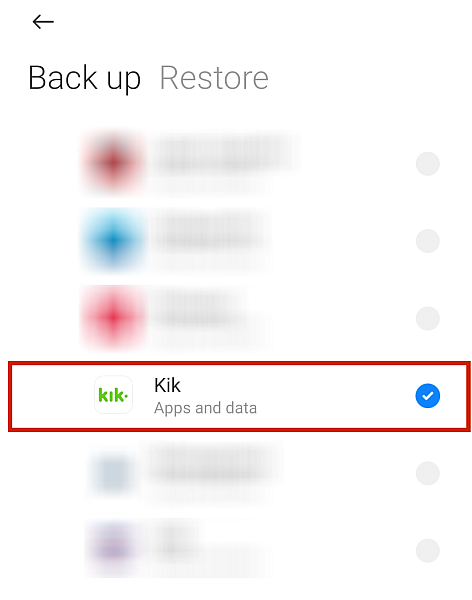
- 간단히 기다리다 로드 메시지가 완료되면 완료됩니다.
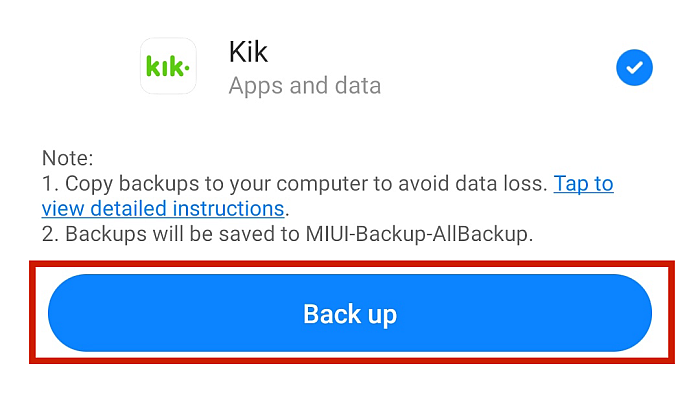
이제 Android에 WhatsApp 계정 데이터 백업이 있습니다.
iPhone에서 WhatsApp 백업
iPhone에서 WhatsApp을 백업하는 단계는 약간 다르지만 기본적으로 동일한 프로세스를 따릅니다.
iCloud에 백업 iPhone에서 WhatsApp을 백업하는 유일한 옵션입니다. Google 드라이브에 백업이 있고 원하는 경우 당신의 아이폰에 복원예를 들어, 꽤 긴 과정을 거쳐야 합니다.
iOS WhatsApp을 iCloud에 백업하는 방법은 다음과 같습니다.
- 설정으로 이동하여 이름 카드를 탭 맨 위에.
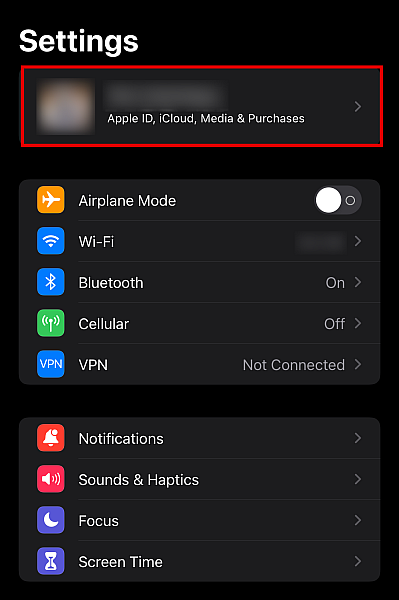
- 그러면 다음 화면으로 이동합니다. 여기에서 iCloud에.
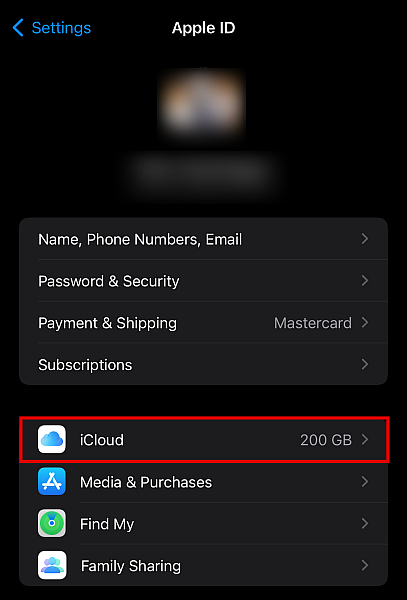
- 그러면 iPhone에 iCloud 저장 공간을 사용하는 모든 앱 목록이 표시됩니다. 아래로 스크롤하여 찾기 WhatsApp에.
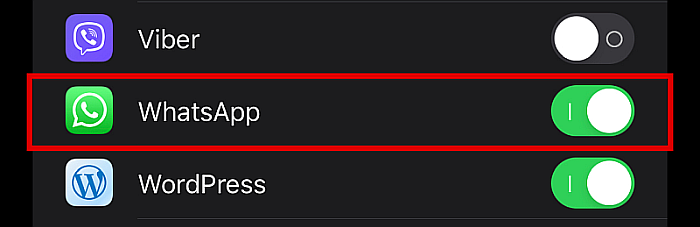
- 아직 활성화되지 않은 경우 슬라이더 버튼을 탭하십시오 이름 옆에 녹색으로 바뀝니다.

- 완료되면 WhatsApp 실행 가서 설정.
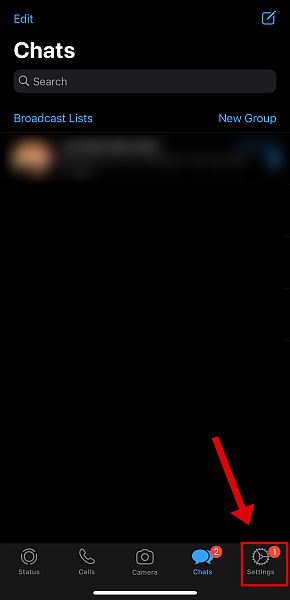
- 옵션에서 다음으로 이동하십시오. 채팅.
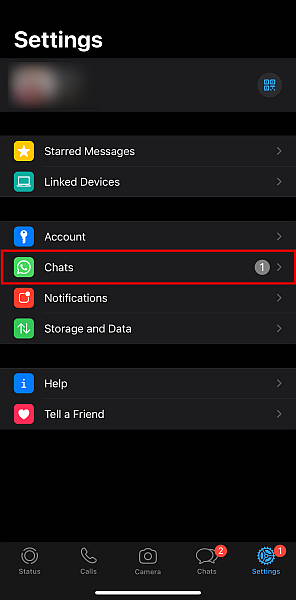
- 가볍게 두드리다 채팅 백업.
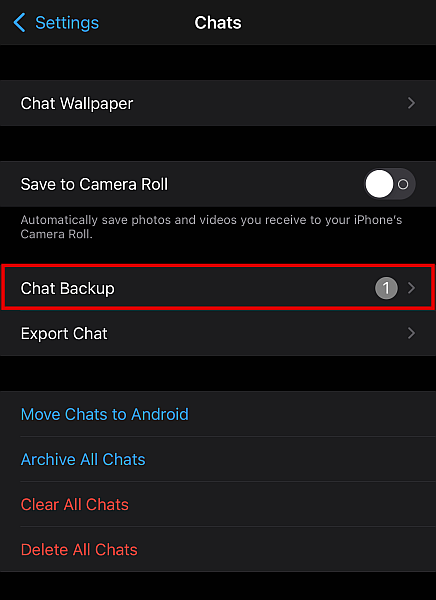
- 당신은 볼 수 백업 지금 이 창에서 버튼을 눌러 WhatsApp을 수동으로 백업합니다.
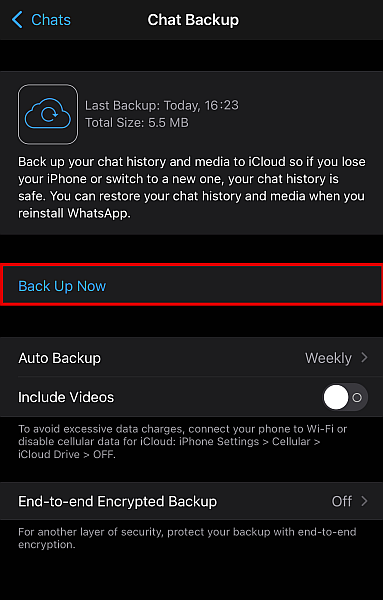
프로세스가 완료되면 언젠가 WhatsApp을 다시 설치하려는 경우 유용할 WhatsApp 백업을 iPhone에 갖게 됩니다.
MobileTrans로 WhatsApp 백업하기
다음을 사용하여 WhatsApp을 백업할 수도 있습니다. Wondershare MobileTrans 제거하기 전에.
이 방법은 몇 가지 장점을 제공합니다. 첫 번째는 그것이 정말 하기 쉬운. 설치만 하면 특별한 지식이 필요하지 않습니다. PC나 MacBook을 통해서도 할 수 있습니다.
두 번째 장점은 WhatsApp을 MobileTrans로 백업하여 다음을 수행할 수 있다는 것입니다. 한 전화 브랜드 간의 WhatsApp 백업 복원 iPhone 또는 Android와 같은 다른 것. 이것은 iPhone으로 또는 그 반대로 전환하고 새 기기에 WhatsApp을 다시 설치하려는 Android 사용자에게 좋은 소식입니다.
MobileTrans로 WhatsApp을 백업하는 방법을 알아보려면 아래 단계를 따르세요.
- 그들에게 가라. 웹 사이트 에 MobileTrans 다운로드 및 설치.
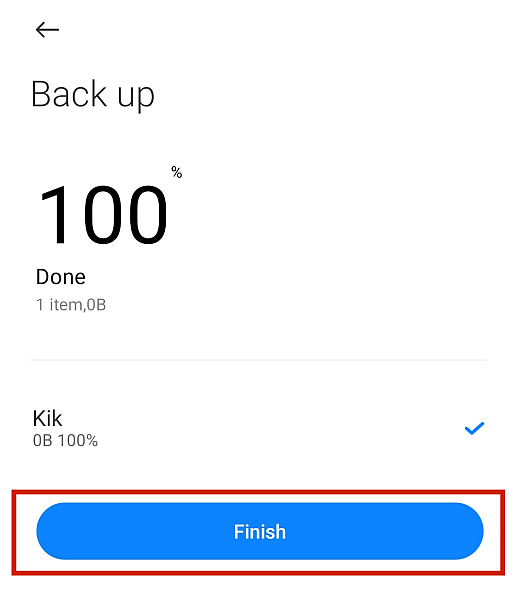
- 실행 MobileTrans 앱. 기본 메뉴의 옵션에서 백업 및 복원 옵션을 선택합니다.
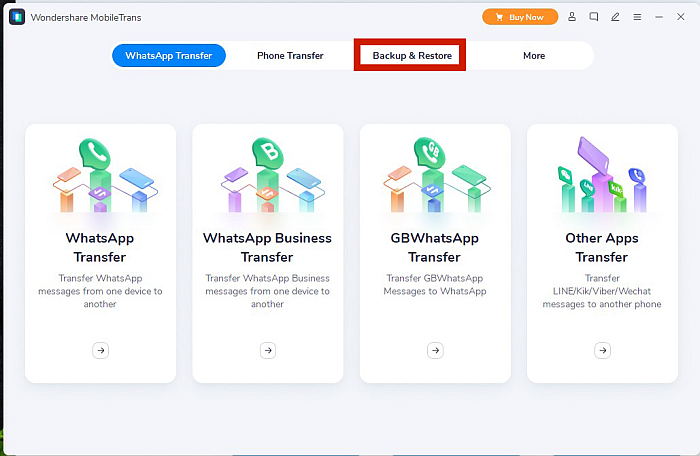
- 그런 다음 MobileTrans는 전체 전화 또는 특정 앱을 백업할 수 있는 옵션을 제공합니다. 선택 앱 백업 및 복원 옵션을 클릭하고 파란색 백업 버튼을 클릭합니다.
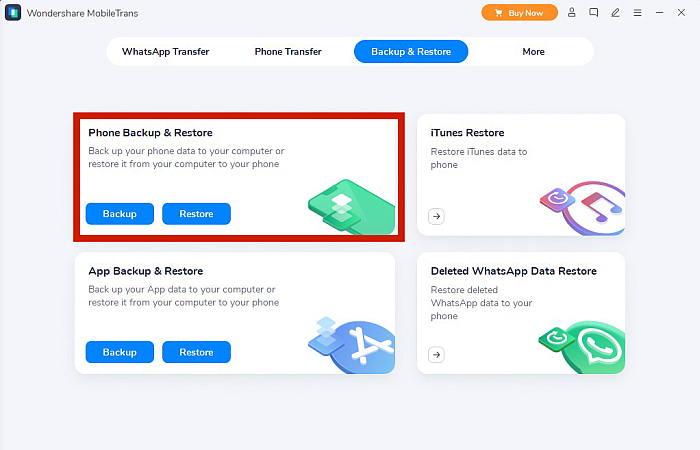
- 표시된 앱에서 선택합니다. 현재 MobileTrans는 WhatsApp, WA Business, LINE, Kik, Viber 및 WeChat만 백업할 수 있습니다. 왓츠앱 클릭.
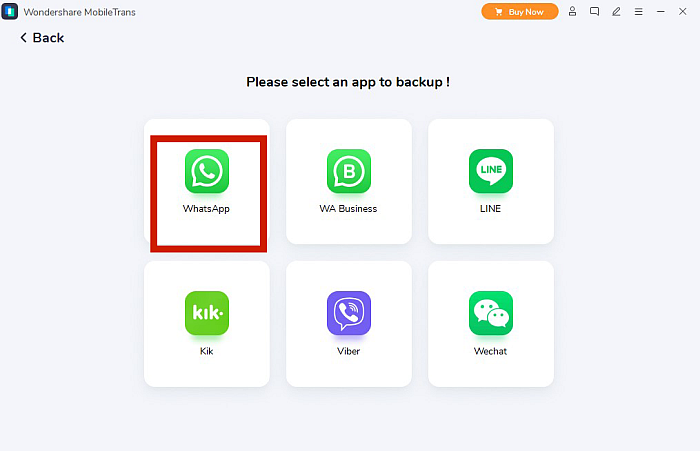
- MobileTrans는 다음을 요청할 것입니다. 장치를 컴퓨터에 연결. Android를 사용하든 iPhone을 사용하든 올바른 USB 케이블을 사용하여 연결하세요.
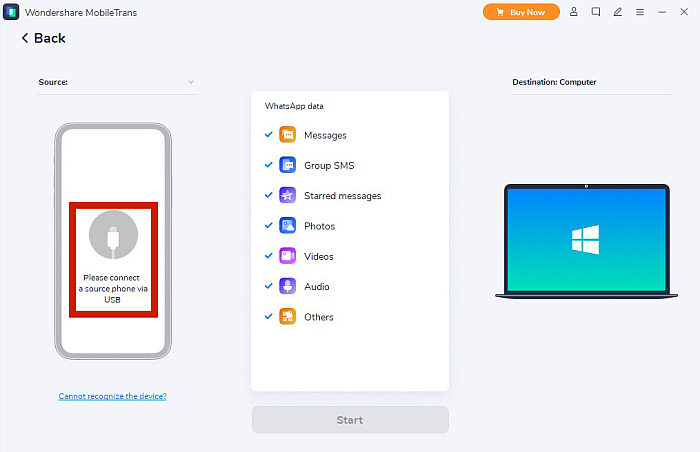
- 다음 지침을 따르십시오. USB 디버깅 활성화.
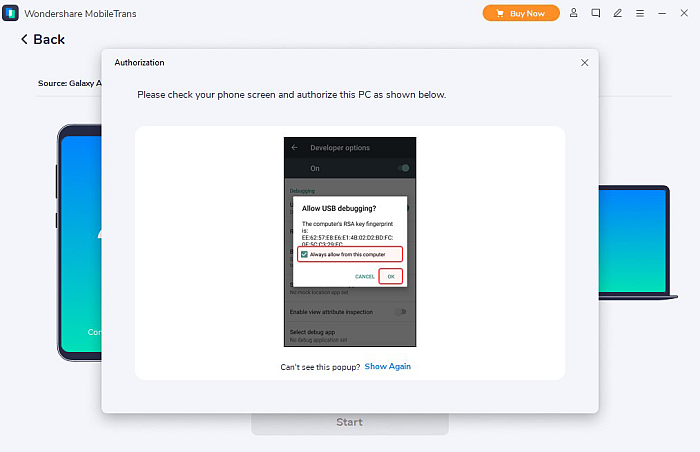
- 시작 버튼이 파란색으로 바뀌면 계속 진행하십시오. 클릭하세요.
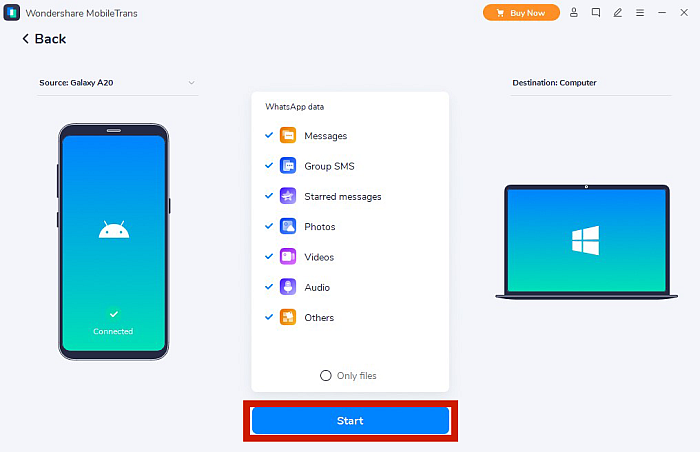
MobileTrans는 다음을 만들 것입니다. WhatsApp 데이터 백업 당신의 전화에. 로딩 화면이 끝나면 PC에 백업 파일이 생깁니다. 언젠가 WhatsApp을 다시 설치할 때 이 백업을 사용할 수 있습니다.
백업을 만드는 것 외에도 MobileTrans가 할 수 있는 일이 훨씬 더 많습니다. 이것이 당신이 원하는 것이라면, 그것을 시험해 보라 지금!
이제 WhatsApp을 제거할 준비가 되었습니다. 데이터 손실없이
기본 방법을 통해 WhatsApp을 제거하는 방법
이제 WhatsApp 정보를 백업했으므로 안전하게 시작할 수 있습니다. WhatsApp 제거 당신의 장치에서. 이 작업을 수행하는 방법을 알아보려면 아래 단계를 따르세요.
Android에서 WhatsApp 제거
기기에 내장된 방법을 사용하여 Android 기기에서 WhatsApp을 삭제하려면 아래 단계를 따르기만 하면 됩니다.
- WhatsApp 아이콘을 찾습니다. 다음 중 하나에 있어야 합니다. 홈 화면 또는 응용 프로그램 서랍 WhatsApp을 다운로드한 후.
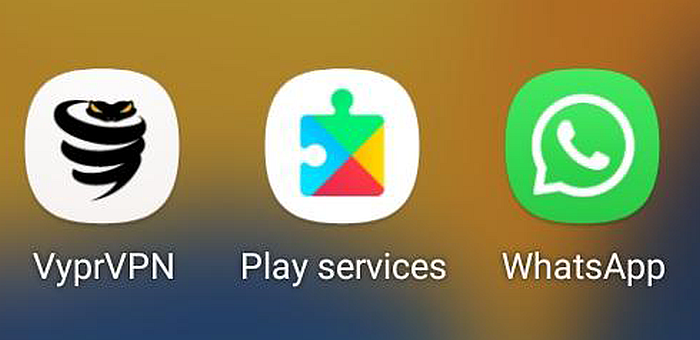
- 찾으면 앱 아이콘을 길게 누릅니다. 뜨는 메뉴 중, 탭 제거 그리고 프로세스가 끝날 때까지 기다립니다.
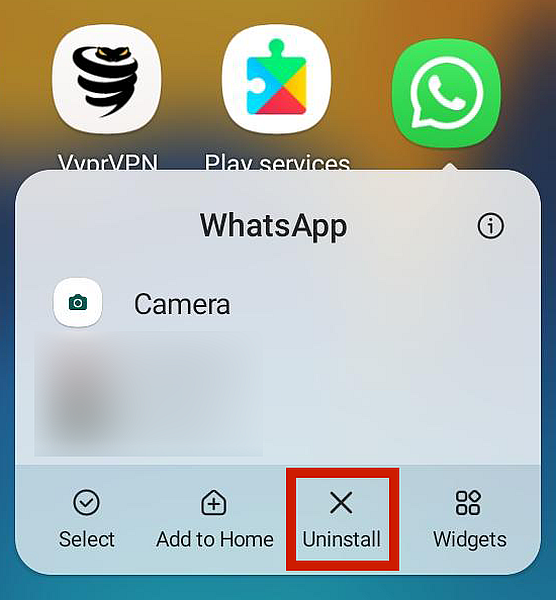
- 또는 장치의 설정 메뉴. 찾아보십시오 앱 옵션 그리고 그것을 선택하십시오.

- 여기에서 볼 수 있습니다 앱 목록 Android 휴대전화에 설치한 것입니다. 할 수 있을 때까지 아래로 스크롤 WhatsApp 선택.
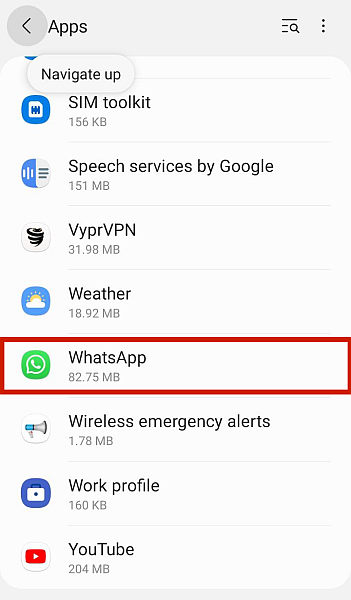
- 여기에서 화면에 앱에 대한 옵션이 표시됩니다. 여기에는 다음과 같은 옵션이 포함되어야 합니다. WhatsApp 제거. 제거 버튼을 누르고 확인하다. 로딩 창이 끝날 때까지 기다리세요. 완료되면 장치에서 WhatsApp을 제거했다는 의미입니다.
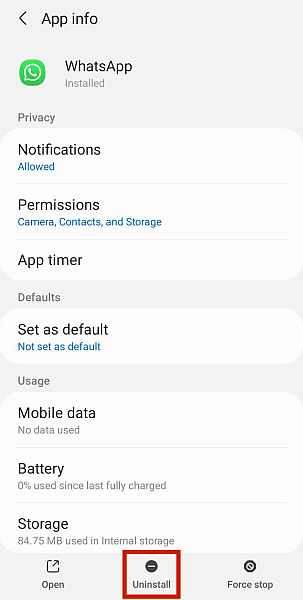
iPhone에서 WhatsApp 제거
iPhone에서 WhatsApp을 제거하는 프로세스는 단계가 약간 다를 수 있지만 간단합니다. iPhone에서 WhatsApp을 삭제하려면 아래 절차를 따르십시오.
- Android와 마찬가지로 iPhone의 홈 화면에서 WhatsApp을 제거할 수 있습니다. 시작하려면 컴퓨터에서 WhatsApp 아이콘을 찾으십시오. 홈 화면.
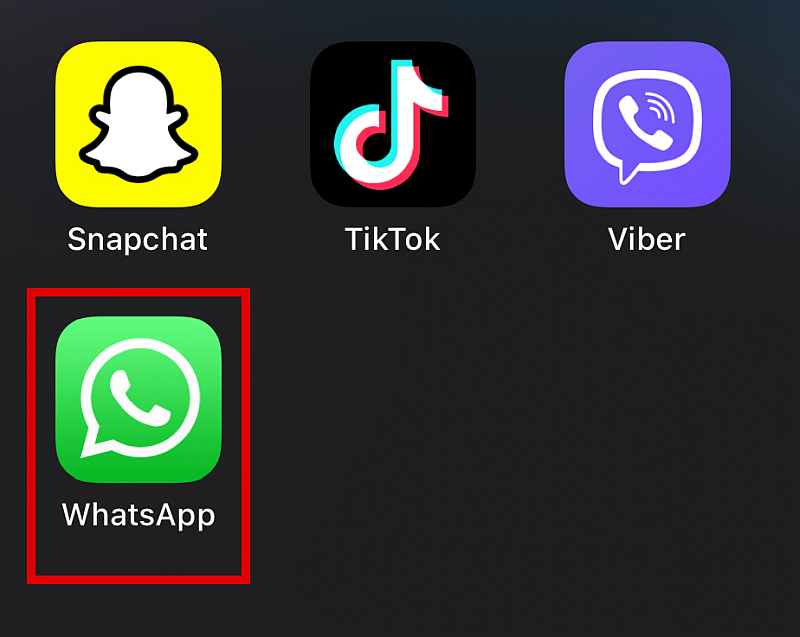
- 길게 누르기 여러 설정이 포함된 팝업 창이 나타날 때까지 딸깍 하는 소리 앱 삭제 맨 아래에.
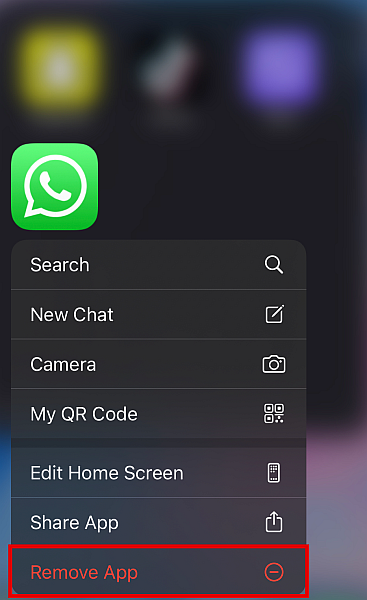
- 당신은 또한 당신의 아이폰에 갈 수 있습니다 설정 페이지. 메뉴 목록에서 일반 .

- 그런 다음 iPhone 저장소. iOS 기기에 설치된 모든 앱 목록이 표시되어야 합니다. WhatsApp 검색 검색창에 입력 그것을 살짝 누르십시오.
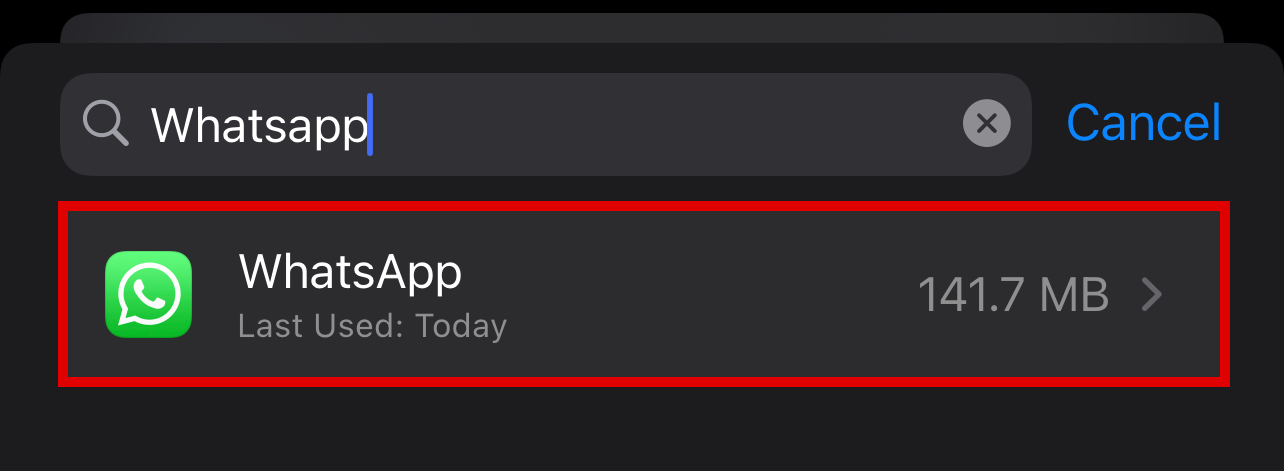
- 있어야한다 삭제 버튼 다음 화면에서. 그것을 누르고 로더 창이 끝날 때까지 기다리십시오. 일단, 당신은 WhatsApp을 성공적으로 삭제했습니다. 귀하의 아이폰에서.
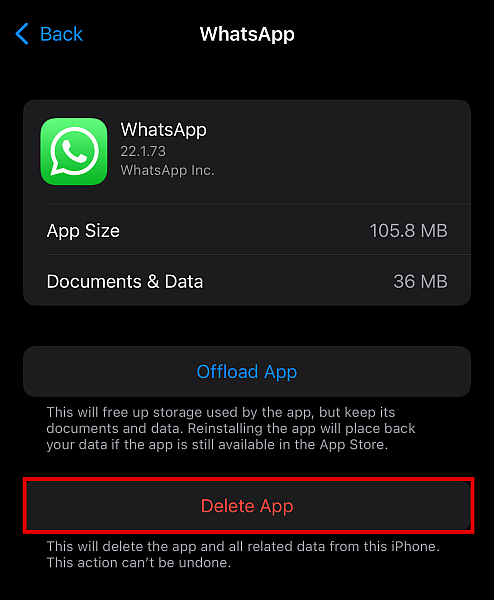
Apple Store를 통해 WhatsApp 제거
iPhone의 설정 메뉴를 어지럽히고 싶지 않다면 Apple App Store에서 WhatsApp을 쉽게 제거할 수도 있습니다. 여기에서 WhatsApp을 처음 다운로드합니다.
아래 지침을 따르십시오.
- 를 실행 애플 앱 스토어 그리고 화면 오른쪽 상단의 프로필 사진을 클릭합니다.
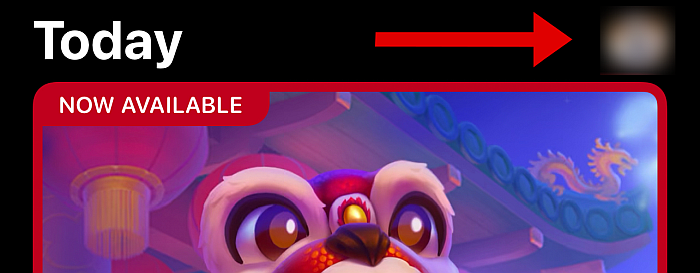
- 최근에 업데이트된 모든 앱 목록이 표시됩니다. 당신이 될 때까지 아래로 스크롤 WhatsApp 참조. 왼쪽으로 밀으시오 삭제 옵션을 표시합니다.
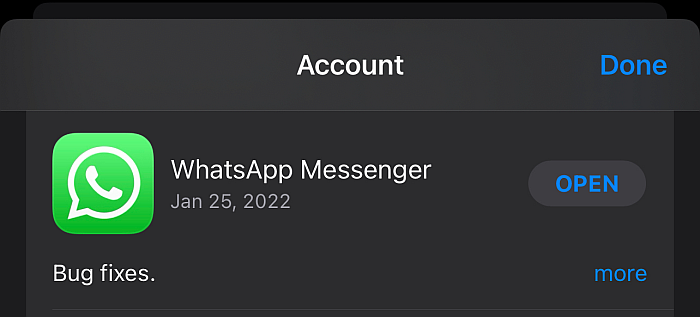
- 탭 버튼을 삭제합니다.
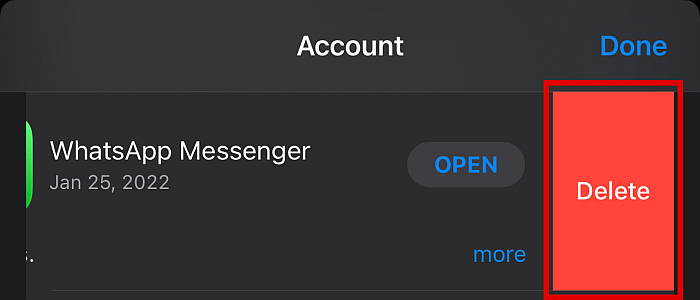
- 결정을 확인하는 팝업 창이 나타납니다. 누르기만 하면 . 기기에서 WhatsApp을 제거하려면 다시 한 번 누르십시오.
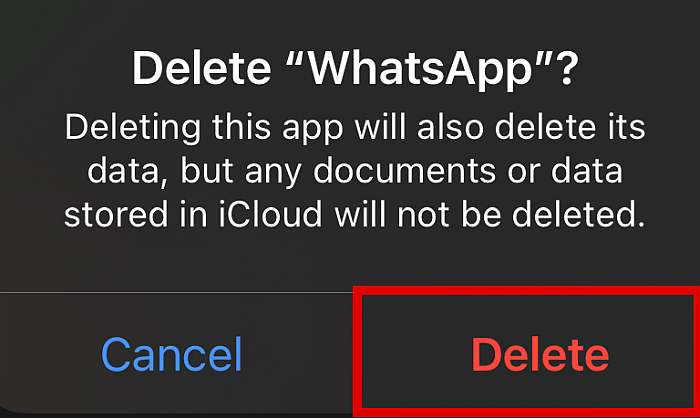
이제 iPhone에서 WhatsApp을 성공적으로 제거했습니다.
FAQ
WhatsApp을 제거하기만 하면 어떻게 됩니까?
너만이라면 WhatsApp 제거당신의 계정은 여전히 있을 것입니다 WhatsApp을 다시 설치하면. 반면 WhatsApp 계정을 삭제하면 계정 지우기 모든 채팅, 차단된 번호, 새 메시지 및 그룹 채팅. WhatsApp을 백업하여 보관하십시오.
WhatsApp을 제거하면 채팅을 잃게 됩니까?
여러분은 채팅을 잃다 WhatsApp을 제거하면. 전화 앱에 저장된 모든 것이 삭제됩니다. 그러나 다음을 수행할 수 있습니다. 문제없이 복원 WhatsApp 계정의 백업이 있는 경우. 그렇지 않으면 WhatsApp을 다시 설치해도 채팅 기록을 찾을 수 없습니다.
누군가 WhatsApp을 삭제했는지 알 수 있습니까?
자신의 직접 말할 수 없다 누군가 WhatsApp을 삭제했지만 단서가 있는 경우. 하나는 ‘마지막으로 본’ 상태. 시간이 지났다면 이미 WhatsApp을 제거했을 수 있습니다. 또한 메시지를 보내면 하나의 체크 표시, 즉, 전송되었지만 배달되지 않았습니다.
Android 및 iPhone에서 WhatsApp을 제거하는 방법: 결론
왓츠앱은 훌륭한 인스턴트 메시징 앱 모든 종류의 통신을 위해. 비즈니스 동료와 연락하기 위해 사랑하는 사람과 이야기하고 싶든 이 무료 앱을 사용하여 작업을 수행할 수 있습니다.
그러나 당신이 WhatsApp을 삭제하고 싶을 수도 있습니다. 이 경우 올바르게 수행하는 방법을 알아야 합니다.
이 완전한 안내서는 당신이 알아야 할 모든 것을 가르쳐 주었습니다. WhatsApp 제거, 안드로이드를 사용하든 아이폰을 사용하든. 내 지침을 따르는 한 이 앱을 제거하는 것은 간단합니다.
이 기사가 마음에 드셨나요? 아래 의견에 알려주십시오!
마지막 기사